توصيل/التحكم في أجهزة الكمبيوتر عبر الشبكة باستخدام KontrolPack

تحكم بسهولة في أجهزة الكمبيوتر على شبكتك باستخدام KontrolPack. وصّل وأدر أجهزة الكمبيوتر التي تعمل بأنظمة تشغيل مختلفة بكل سهولة.
إن NFS (AKA Network File System) هو أداة مفيدة للشبكات تجعل نقل الملفات على لينكس سريعًا للغاية. ومع ذلك ، يعد إعداده أمرًا شاقًا إذا كنت لا تعرف ما تفعله.
وهنا يأتي دور Webmin. إنه مدير واجهة مستخدم ويب لأنظمة تشغيل شبيهة بـ UNIX تجعل إعداد الأشياء المعقدة مثل NFS أمرًا سهلاً. في هذا الدليل ، سنوضح لك كيف يمكنك إعداد مشاركة NFS معها.

قبل أن تتمكن من استخدام Webmin على خادم Ubuntu لإعداد مشاركات NFS ، ستحتاج إلى إعداد Webmin على خادم Ubuntu. لإعداد Webmin على نظام Ubuntu الخاص بك ، سيتعين عليك تنزيل أحدث حزمة DEB وتثبيتها على جهاز الكمبيوتر الخاص بك.
لتنزيل أحدث إصدار من Webmin لـ Ubuntu ، انقر فوق هذا الارتباط وتوجه إلى موقع Webmin الرسمي . بمجرد الوصول إلى هناك ، ابحث عن زر "حزمة دبيان" وحدده بالماوس لبدء التنزيل.
بمجرد تنزيل حزمة DEB ، انقل حزمة DEB إلى خادم Ubuntu عبر SSH. عند نقل حزمة DEB إلى نظام Ubuntu ، قم بتثبيتها. بعد ذلك ، انتقل إلى جهاز الكمبيوتر الخاص بك ، وافتح مستعرض ويب واتبع الرابط أدناه لفتح واجهة مستخدم الويب Webmin.
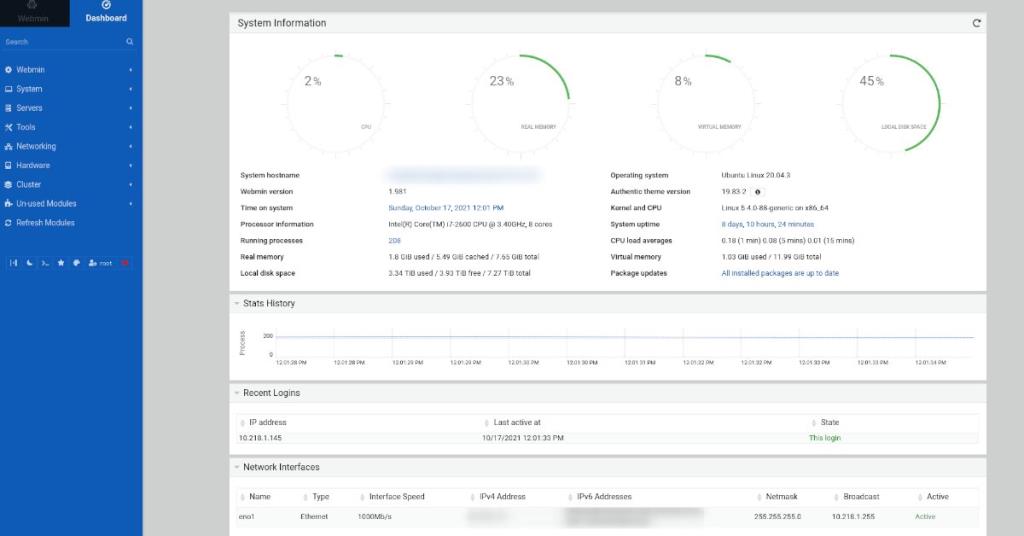
http://YOUR_UBUNTU_SERVER_IP_OR_HOSTNAME:10000
للوصول إلى Webmin web UI على خادم Ubuntu ، يجب أن يكون لديك حق الوصول إلى حساب الجذر ومعرفة كلمة مرور الجذر. لسوء الحظ ، على Ubuntu ، هذا ليس سهلاً ، حيث يتم إيقاف تشغيل كلمة مرور الجذر لأغراض أمنية.

لتغيير كلمة مرور الجذر لـ Ubuntu ، قم بما يلي. أولاً ، قم بتسجيل الدخول إلى خادم Ubuntu عبر SSH. أو اجلس على وحدة التحكم TTY. بمجرد الوصول إلى وحدة التحكم ، استخدم الأمر sudo -s للوصول إلى الجذر لخادم Ubuntu.
sudo -s
الآن بعد أن حصلت على حق الوصول إلى الجذر ، استخدم الأمر passwd لتغيير كلمة مرور الجذر في Ubuntu. تأكد من أن كلمة المرور هذه آمنة ويسهل تذكرها.
passwd
بعد تثبيت Webmin وتكوين كلمة مرور الجذر ، ستحتاج إلى تثبيت حزم NFS على خادم Ubuntu. بدون هذه الحزم ، لن يتمكن Webmin من تكوين مشاركات NFS من خلال واجهة مستخدم الويب.
لتثبيت حزم NFS على نظام Ubuntu ، افتح نافذة طرفية وقم بتسجيل الدخول عبر SSH. أو ، اجلس على الخادم وتفاعل مع سطر الأوامر باستخدام وحدة التحكم TTY.
استخدم الأمر apt install التالي لإعداد أحدث حزمة خادم NFS مع وصول طرفي.
sudo apt تثبيت خادم nfs-kernel
بعد كتابة الأمر apt install أعلاه ، سيطلب Ubuntu كلمة المرور الخاصة بك. باستخدام لوحة المفاتيح ، اكتب كلمة مرور اسم المستخدم الخاص بك. عندما تقوم بإدخال كلمة المرور الخاصة بك ، سيجمع Ubuntu كل الحزم لتثبيتها. بعد ذلك ، سيطلب منك الضغط على الزر Y لتأكيد رغبتك في تثبيت الحزم. افعل ذلك للمتابعة.
لإعداد مشاركة NFS في Webmin ، ابدأ بتسجيل الدخول إلى واجهة Webmin web UI في مستعرض ويب. بمجرد تسجيل الدخول ، حدد زر "تحديث الوحدات" ، وانقر فوقه بالماوس.
بعد تحديث الوحدات ، اتبع الإرشادات خطوة بخطوة أدناه لتهيئة مشاركات NFS في Webmin.
الخطوة 1: في الشريط الجانبي Webmin ، انقر فوق قسم "الشبكات" باستخدام الماوس لتوسيع عناصر القائمة. بعد ذلك ، ابحث في منطقة "Networking" عن "NFS Exports" وانقر عليها بالماوس.
الخطوة 2: داخل منطقة "تصدير NFS" ، ابحث عن الزر "إضافة تصدير جديد" وانقر فوقه بالماوس لإنشاء تصدير NFS جديد.

عند النقر فوق الزر "إضافة تصدير جديد" باستخدام الماوس ، ستظهر نافذة "تفاصيل التصدير". ابحث عن منطقة "الدليل المراد تصديره" ، وحدد الرمز المجاور لمربع النص.
الخطوة 3: عند النقر فوق الرمز الموجود بجوار "Directory to export" ، تصفح للوصول إلى المجلد الذي ترغب في مشاركته عبر NFS. بعد ذلك ، حدد موقع قسم "للقراءة فقط" ، وانقر على "لا". إذا لم تحدد "لا" ، فلن تكون مشاركة NFS الخاصة بك قابلة للكتابة.
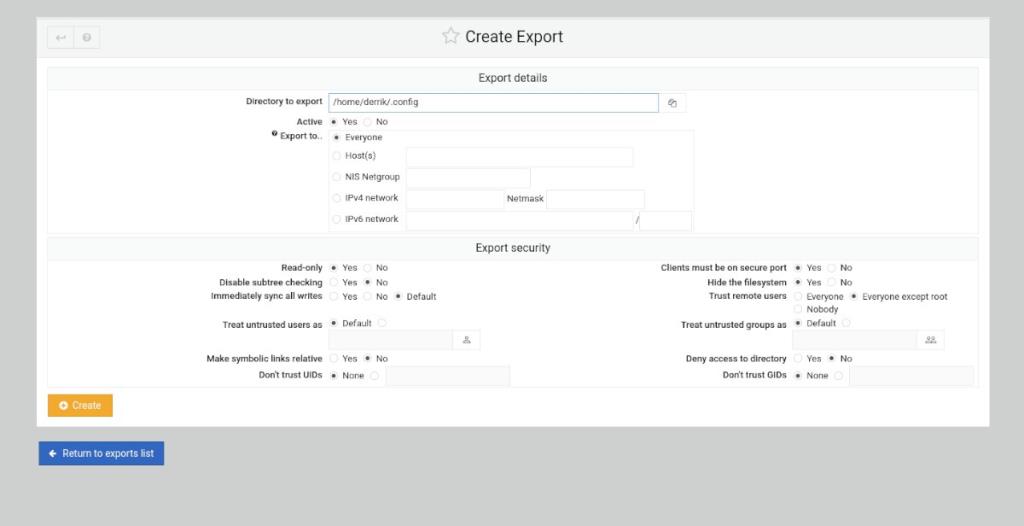
الخطوة 4: بعد تغيير إعدادات الكتابة ، انتقل إلى الإعدادات الأخرى وقم بتخصيص مشاركة NFS كما تراه مناسبًا. عندما تنتهي من تخصيص كل شيء ، انقر فوق الزر الأخضر "إنشاء" لإنشاء مشاركتك الجديدة.
ثم انقر فوق قائمة "الرجوع إلى الصادرات" للعودة إلى قائمة مشاركات NFS في Webmin.
الخطوة 5: انقر فوق "تطبيق التغييرات" في قائمة مشاركات NFS لتطبيق التغييرات على حصة NFS الجديدة الخاصة بك. عند تحديد هذا الزر ، ستتمكن من الوصول إلى مشاركتك عبر الشبكة.
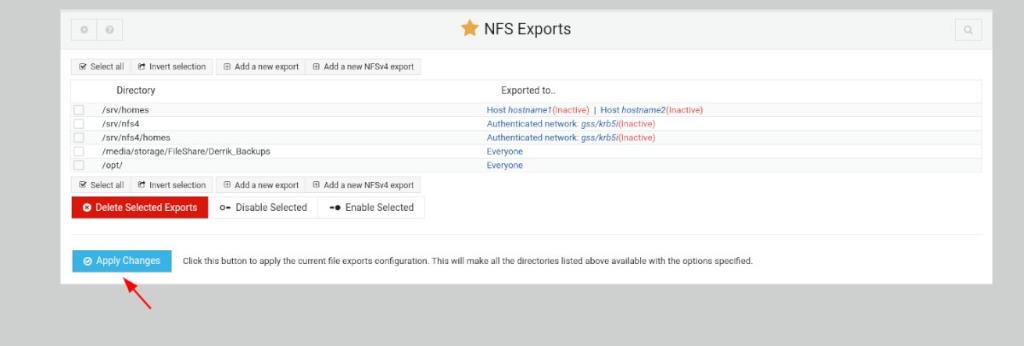
هل أنت غير متأكد من كيفية تحميل مشاركة NFS الجديدة على نظام Linux؟ أدخل الأمر التالي أدناه في نافذة طرفية.
sudo mount YOUR_WEBMIN_LINUX_SERVER_IP_OR_HOSTNAME: / location / of / nfs / export / / local / location / to / mount / share /
تحكم بسهولة في أجهزة الكمبيوتر على شبكتك باستخدام KontrolPack. وصّل وأدر أجهزة الكمبيوتر التي تعمل بأنظمة تشغيل مختلفة بكل سهولة.
هل ترغب في تنفيذ بعض المهام المتكررة تلقائيًا؟ بدلًا من الضغط على زر يدويًا عدة مرات، أليس من الأفضل لو كان هناك تطبيق؟
iDownloade أداة متعددة المنصات تتيح للمستخدم تنزيل محتوى خالٍ من إدارة الحقوق الرقمية (DRM) من خدمة iPlayer التابعة لهيئة الإذاعة البريطانية (BBC). ويمكنها تنزيل كلا الفيديوين بصيغة .mov.
لقد قمنا بتغطية ميزات Outlook 2010 بمزيد من التفاصيل، ولكن نظرًا لأنه لن يتم إصداره قبل يونيو 2010، فقد حان الوقت لإلقاء نظرة على Thunderbird 3. هناك
يحتاج الجميع إلى استراحة بين الحين والآخر، فإذا كنت تبحث عن لعبة شيقة، جرّب Flight Gear. إنها لعبة مجانية مفتوحة المصدر ومتعددة المنصات.
MP3 Diags هي الأداة الأمثل لإصلاح مشاكل ملفاتك الصوتية. يمكنها وسم ملفات MP3 بشكل صحيح، وإضافة أغلفة الألبومات المفقودة، وإصلاح خلل VBR.
تمامًا مثل جوجل ويف، أحدثت خدمة جوجل فويس ضجة كبيرة حول العالم. تهدف جوجل إلى تغيير طريقة تواصلنا، وبما أنها أصبحت
هناك العديد من الأدوات التي تتيح لمستخدمي فليكر تنزيل صورهم بجودة عالية، ولكن هل هناك طريقة لتنزيل مفضلات فليكر؟ لقد وصلنا مؤخرًا
ما هو أخذ العينات؟ وفقًا لويكيبيديا، "هو عملية أخذ جزء، أو عينة، من تسجيل صوتي واحد وإعادة استخدامه كأداة أو
مواقع جوجل هي خدمة من جوجل تتيح للمستخدم استضافة موقع ويب على خادم جوجل. ولكن هناك مشكلة واحدة، وهي عدم وجود خيار مدمج للنسخ الاحتياطي.



![قم بتنزيل FlightGear Flight Simulator مجانًا [استمتع] قم بتنزيل FlightGear Flight Simulator مجانًا [استمتع]](https://tips.webtech360.com/resources8/r252/image-7634-0829093738400.jpg)




